g470安装显卡驱动后无法进入系统
安装显卡驱动后无法进入系统,可能是驱动不兼容或损坏,尝试进入安全模式卸载驱动,或使用原厂驱动重新安装。
-
硬件连接与外设检查
![g470安装显卡驱动后无法进入系统 g470安装显卡驱动后无法进入系统]()
- 外接设备影响:确保所有外接设备,如外接鼠标、键盘、U盘等均已断开连接,这些外接设备有时会干扰电脑的正常启动过程,尤其是在安装新硬件或驱动程序后。
- 显示器连接:检查显示器是否正确连接,并且显示器应设置为正确的输入源,有时显示器未正确连接或输入源设置错误会导致看似无法启动的问题。
-
BIOS设置检查
- 启动顺序:进入BIOS设置(通常通过在开机时按下F2、Del或其他指定键),检查启动顺序是否正确,确保硬盘或固态硬盘作为首选启动设备。
- 安全启动选项:某些系统可能默认启用了安全启动(Secure Boot),这可能会阻止非官方签名的驱动程序加载,尝试禁用安全启动选项,然后重新启动计算机。
- 恢复默认设置:如果不确定BIOS中的其他设置是否正确,可以选择恢复BIOS到其默认设置,这通常可以通过BIOS菜单中的“Load Defaults”或类似选项完成。
-
显卡驱动问题
- 驱动不兼容:确保安装的显卡驱动程序与您的操作系统和硬件完全兼容,访问联想官方网站,下载适用于G470的最新显卡驱动程序。
- 驱动安装过程:在安装显卡驱动之前,建议先卸载旧版本的驱动程序,使用联想提供的驱动程序卸载工具或Windows自带的程序和功能进行卸载。
- 驱动签名:对于Windows系统,确保驱动程序已正确签名,未签名的驱动程序可能会导致系统不稳定或无法启动。
-
系统文件检查
![g470安装显卡驱动后无法进入系统 g470安装显卡驱动后无法进入系统]()
- 系统还原:如果最近进行了系统更改(如安装新软件或更新),尝试使用系统还原功能将系统恢复到之前的正常状态。
- 文件完整性:使用系统文件检查器(如Windows的sfc /scannow命令)检查并修复任何损坏的系统文件。
-
安全模式与故障排除
- 安全模式启动:尝试以安全模式启动计算机,在安全模式下,只加载最基本的驱动程序和服务,这有助于确定问题是否由第三方软件或驱动程序引起。
- 错误日志:查看事件查看器中的错误日志,寻找与显卡驱动安装相关的错误信息,这些日志可能提供有关故障原因的线索。
-
硬件故障排查
- 硬盘健康检查:使用硬盘制造商提供的工具或第三方软件检查硬盘的健康状况,硬盘故障也可能导致系统无法正常启动。
- 内存测试:运行内存测试以确保内存模块正常工作,内存故障也可能引发启动问题。
当G470安装显卡驱动后无法进入系统时,需要从多个方面进行排查和解决,通过逐步检查硬件连接、BIOS设置、显卡驱动、系统文件以及潜在的硬件故障,可以有效地定位并解决问题,如果以上步骤均无法解决问题,建议联系联想售后服务中心进行进一步的诊断和维修。

版权声明:本文由 芯智百科 发布,如需转载请注明出处。





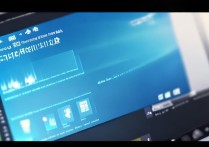

 冀ICP备2021017634号-12
冀ICP备2021017634号-12
 冀公网安备13062802000114号
冀公网安备13062802000114号